Mẹo tạo nhạc chuông đơn giản cho iPhone từ bất kỳ bài hát nào bằng iTunes
iPhone đã và đang là một trong những chiếc smartphone được yêu thích nhất trên thị trường hiện nay. Thế nhưng điều đó không tỉ lệ thuận với việc người ta hiểu rõ về những tính năng cơ bản nhất của chiếc điện thoại này – như sử dụng nhạc chuông chẳng hạn. Nếu bạn đang không biết làm thế nào để tự tạo ra một bản nhạc chuông như ý cho chiếc iPhone của mình, đây là hướng dẫn dành cho bạn.
Những gì bạn cần để làm điều này là một chiếc máy tính đã cài đặt iTunes, bài hát mà bạn yêu thích (hãy mở nó lên bằng iTunes để thêm nó vào danh sách bài hát) và tất nhiên: một chiếc iPhone.
Bước 1: Tải và khởi động iTunes. Nếu bạn đang dùng máy Mac, hãy bật iTunes từ thanh Dock của máy. Còn nếu bạn đang dùng Windows, hãy tải iTunes tại đây.
(Trong bài viết, chúng tôi sử dụng phiên bản iTunes 12.1 trên máy Mac)

Bước 2: Hãy vào mục My Music hoặc Playists -> Music để xem những bài hát mà bạn có thể sử dụng. Nếu bạn không tìm thấy bài hát mà bạn ưng ý, hãy lên mạng, tìm kiếm bản nhạc mà bạn đang muốn dùng làm nhạc chuông và tải về. Sau đó nó sẽ tự động được bật lên với iTunes (hoặc bạn phải bật bằng tay với máy Windows).
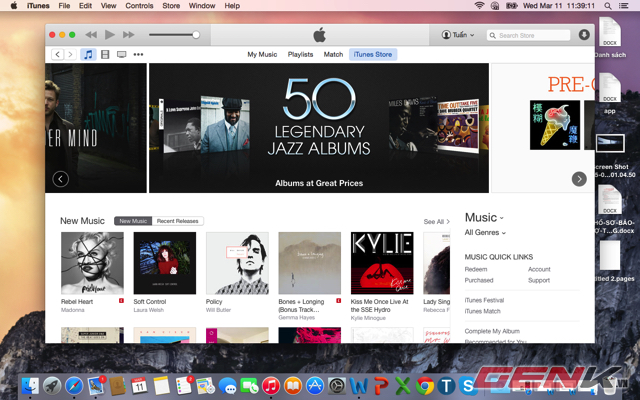
Bước 3: Lựa chọn bài hát mà bạn muốn dùng làm nhạc chuông, bấm chuột phải và lựa chọn “Get Info”. Để demo cho bước trên, tôi vừa tải một bài hát có tên “Từng chuyện buồn vui” của Ưng Đại Vệ để thực hiện bước này. Bạn có thể bỏ thêm thời gian để tải những bản nhạc có chất lượng tốt hơn từ trên mạng.

Bước 4: Ở giao diện vừa được hiện ra, hãy vào mục Options và thiết lập thời gian cho ô Start và Stop. Đây chính là khoảng thời gian của giai điệu mà bạn muốn đặt làm nhạc chuông, vậy nên hãy nghe kĩ bài hát để biết khoảng thời gian nào lả phù hợp. Giới hạn thời gian của một bản nhạc chuông là 40 giây, và bạn muốn lấy 40 giây ở bất kỳ khoảng nào của bài hát cũng được.
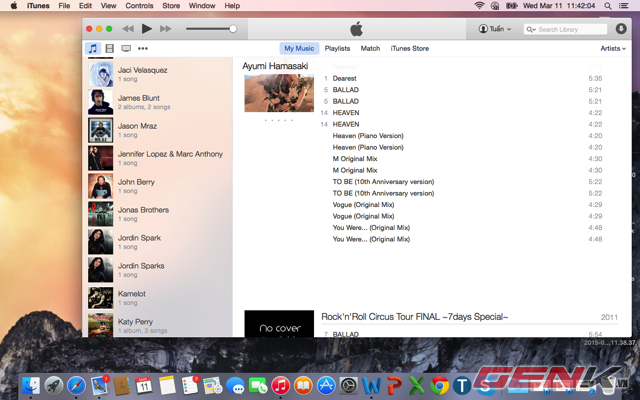
Bước 5: Sau khi đã chọn xong khoảng thời gian 40 giây kia, hãy tắt cửa sổ thông tin của bài hát. Tiếp tục bấm chuột phải, lựa chọn “Create AAC version”. Giờ thì sẽ có thêm một phiên bản nữa của bài hát được tạo ra, nhưng chỉ có thời lượng 40 giây (chính là khoảng thời gian bạn cài đặt ở bước trên).

Bước 6: Bạn thấy bản nhạc mới được tạo ra rồi chứ (ngay cạnh bản cũ)? Hãy ấn chuột phải vào nó và chọn “Show in Finder” (với máy Mac) hoặc “Show in Windows Explorer” (với máy Windows). Đừng lo lắng về các hệ máy vì nó cũng tương tự nhau mà thôi.
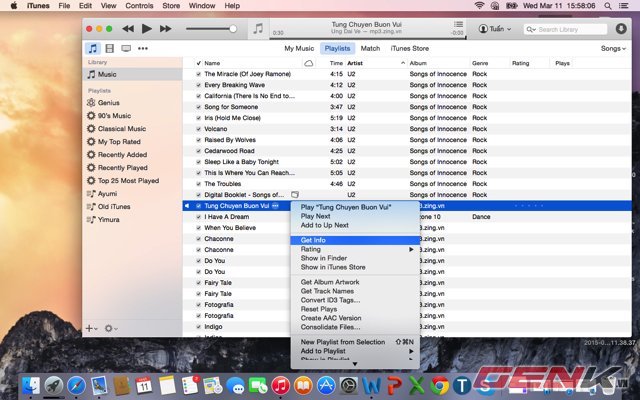
Bước 7: Tiếp theo, ở giao diện hiện lên sẽ có một file nhạc dài 40 giây mà bạn vừa tạo. Hãy đổi đuôi file đó từ .m4a thành .m4r bằng cách nhấn 2 lần vào file (với máy Mac) hoặc chuột phải và chọn “Rename” (máy Windows). Hãy cẩn thận một chút nếu có 2 file trùng tên nhau để tránh nhầm lẫn nhé. Và cũng hãy nhìn kỹ folder xem bản nhạc này được lưu ở đâu, vì lát nữa bạn sẽ phải dùng đến nó đấy (nếu bạn sợ quên, hãy copy file m4r vừa tạo ra sang một nơi khác dễ nhớ hơn, Desktop chẳng hạn).

Bước 8: Giờ thì hãy bật lại iTunes vào vào mục Tones. Bạn có thể dễ dàng tìm thấy nó theo cách mà tôi dùng trong ảnh.
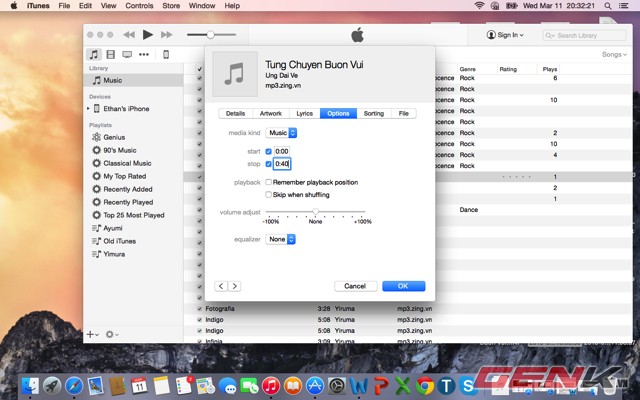
Bước 9: Ở thanh tác vụ bên trên, hãy ấn vào File -> Add to Library hay ấn Cmd O (với máy Mac) hoặc ấn vào biểu tượng góc trên cùng bên trái -> Add File to Library hay ấn Ctrl O (với máy Windows) để thêm file vào mục Tones của iTunes.

Bước 10: Nếu bạn đã mở ra nhưng không thể tìm nổi vị trí của cái file .m4r vừa tạo ra kia ở đâu, có 2 giải pháp cho bạn:
– Quay lại cửa sổ của bước 7 (hy vọng bạn chưa tắt nó) để tìm đường dẫn vào file. Nếu bạn đã sao lưu ra như gợi ý của tôi thì mọi chuyện sẽ dễ dàng hơn.
– Sử dụng công cụ Search của máy để tìm. Sẽ hơi lâu một chút nhưng đây là cách luôn hiệu quả (miễn sao bạn không nhớ sai tên bài hát).
*Lưu ý: Sẽ có nhiều bạn gặp tình huống dù kéo thả hay add trực tiếp nhưng vẫn không thể nào đưa file có đuôi .m4r vào mục Tones. Để khắc phục, hãy copy file đó ra một chỗ khác và thực hiện các bước trên (hoặc chỉ cần bật nó với iTunes là được).
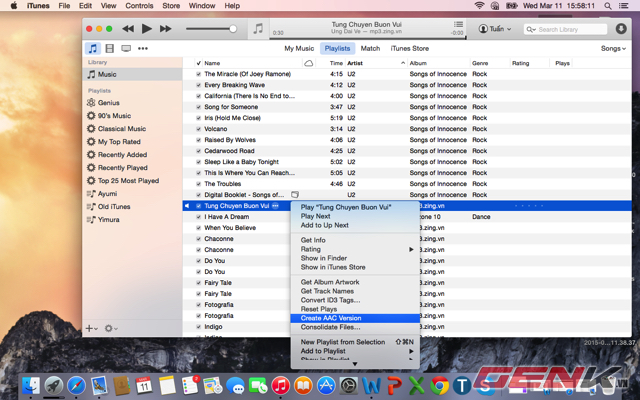
Bước 11: Giờ thì hãy kết nối chiếc iPhone của bạn với máy tính. Trong iTunes, ấn vào biểu tượng điện thoại của bạn, vào mục Tones và chọn “Sync Tones”. Bạn có thể chọn từng bản nhạc chuông hoặc chọn đồng bộ tất. Để hoàn thành, hãy ấn nút “Apply” ở góc dưới cùng bên phải của iTunes.

Bước 12: Sau 11 bước vừa rồi, bản nhạc chuông mà bạn muốn sử dụng đã được đưa vào trong chiếc iPhone yêu quý của bạn. Hãy mở iPhone ra, vào “Setting” -> “Sound” -> “Ringtone” và chọn bản nhạc chuông của bạn. Hãy nhớ là bạn cũng có thể sử dụng đoạn nhạc này làm chuông báo thức, tin nhắn, ….
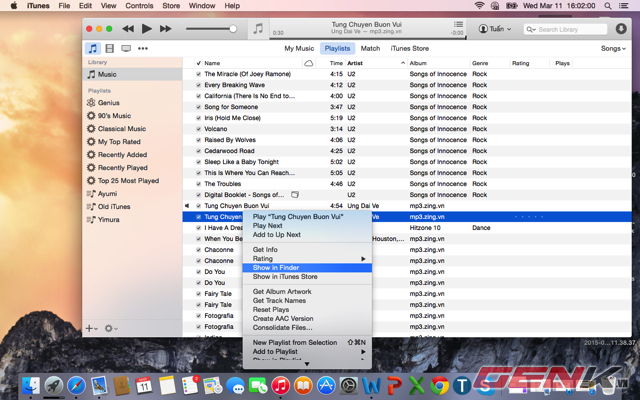
Chúc các bạn sẽ thành công và có bản nhạc chuông tuyệt vời theo phong cách của mình.
Kéo dài thời lượng pin iPhone – Không mới nhưng chẳng cũ bao giờ
- Share CrocoBlock key trọn đời Download Crocoblock Free
- Cung cấp tài khoản nghe nhạc đỉnh cao Tidal Hifi – chất lượng âm thanh Master cho anh em mê nhạc.
- Cách che mặt trong ảnh trên điện thoại Android bằng PicsArt nhanh chón
- Cách làm Taskbar trong suốt trên Win 10 với TranslucentTB và Classic Shell
- Cách tải file APK về máy tính không dùng phần mềm – Download.vn
- Download Phần Mềm Thiết Kế Cửa Nhôm Cửa Nhựa Miễn Phí
- Keeng Vip – Nghe và tải nhạc MIỄN PHÍ 3G 4G Viettel với Keeng.vn
Bài viết cùng chủ đề:
-
Top phần mềm tìm hiển thị lời bài hát
-
3 Cách khắc phục tình trạng file Excel bị nặng, chậm, mở lâu
-
[HOT] 5 trang gõ CAPTCHA kiếm tiền online uy tín nhất 2021
-
Mẹo Thi Lý Thuyết Bằng C Dễ Nhớ Nhất – Thi Đậu 100%
-
Top 5 phần mềm dịch tiếng Anh cho máy tính chuẩn nhất
-
Hình nền thần tài đẹp nhất
-
TOP 10 ứng dụng xem tivi trực tuyến trên điện thoại Android, iPhone – Thegioididong.com
-
VK – Mạng xã hội nổi tiếng thế giới – Download.com.vn
-
Cách đặt iPhone/iPad vào chế độ DFU để khôi phục – QuanTriMang.com
-
Hướng dẫn cách lấy dữ liệu từ điện thoại chết nguồn
-
Share Acc Vip Fshare 2018 – Tài Khoản Fshare Vip Tốc Độ Cao
-
Cách cài Ubuntu song song với Windows 10, 8, 7 UEFI và GPT
-
[Update 2021] Cách giảm dung lượng ảnh trên điện thoại
-
Khuyến mãi hấp dẫn cho Tân sinh viên 2016 mạng Viettel
-
“Tất tần tật” kinh nghiệm mua vé máy bay bạn không nên bỏ qua!
-
4 cách định vị Zalo người khác đang ở đâu, tìm vị trí qua Zalo













